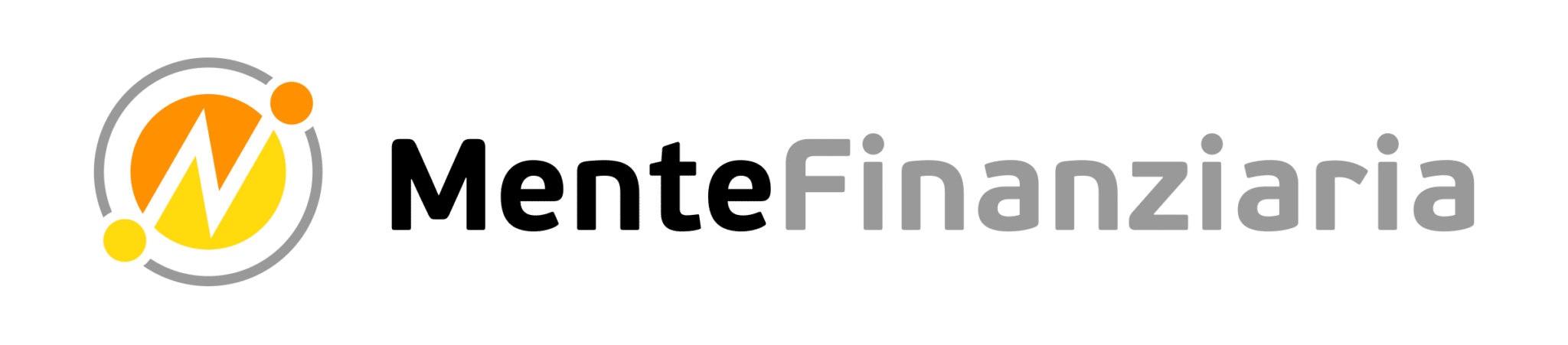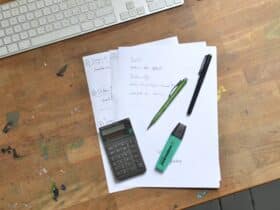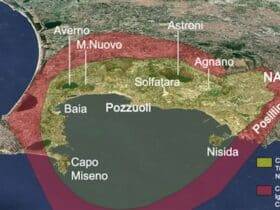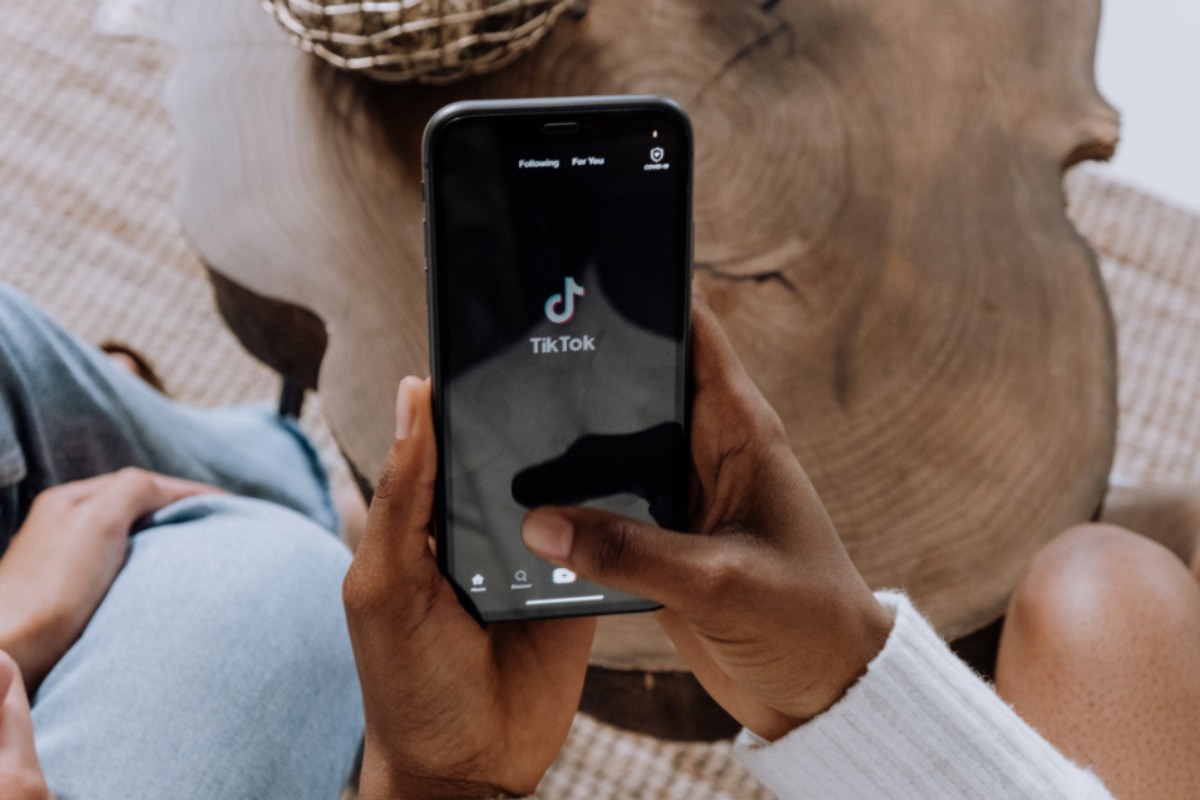TikTok vediamo insieme come è possibile sbloccarlo ecco la guida completa.
Come spesso accade ci si può ritrovare a dover provvedere a modificare le impostazioni della propria App preferita. Non sempre però ci si sente così sicuri di essere in grado di attuare la procedura giusta. Questa volta vediamo come sbloccare TikTok. Una breve guida, per non farsi prendere dal panico.
Tik Tok come si sblocca in base al tempo di utilizzo
Quindi nel caso in cui accidentalmente o in maniera davvero maldestra sia stata messa in atto qualche procedura di blocco sull’App di messaggistica del momento, non è il caso di agitarsi. Ormai i più avvezzi appassionati di tecnologia da smartphone, ben sanno che l’app di TikTok ha a sua disposizione una funzione limitante l’utilizzo, e i contenuti visualizzati nella stessa. Questa opzione viene chiamata: Controllo applicazione. A quanto pare renderla inattiva è un vero gioco da ragazzi e disattivarla è semplicissimo.
TikTok: sbloccare l’App è un gioco da ragazzi
Per poter procedere a sbloccare Tik-Tok, sarà opportuno essere a conoscenza del codice immesso al momento della sua attivazione. Se non se ne dispone, sarà solo a questo punto praticamente impossibile poter procedere allo sblocco dell’App.
Nel caso si possa procedere, sarà necessario:
- Aprire l’App e posizionarsi sull’icona Profilo che riconosciamo dall’icona dell’omino. La troviamo in basso a destra.
- premere sul pulsante ☰ che troviamo in alto a destra.
- A questo punto nell’elenco di voci della schermata successiva si dovrà procedere ad andare a selezionare la dicitura Controllo applicazione.
- Ora sarà necessario procedere con il tap sulla voce Modalità limitata. Tale operazione sarà possibile solo nel caso in cui accanto a quest’ultima, si venga a visualizzare la dicitura Attivato. Nel caso contrario non andare oltre.
- A questo punto bisognerà provvedere a premere sul pulsante Disattiva la modalità limitata.
- È il momento questo di andare ad inserire il proprio codice segreto, che si è andato ad inserire inizialmente nell’apposito campo.
- Ora bisogna solo premere il pulsante Avanti. Ecco che la procedura di sblocco è stata completata, in maniera abbastanza semplice e intuitiva.
- Ora risulteranno rimosse le limitazioni relative ai contenuti visualizzati nell’app.
Nel caso in cui invece sia stato impostato anche il filtro per il tempo di utilizzo e si voglia fare ritorno alle impostazioni predefinite, sarà il caso di avviare la seguente procedura:
- Sarà necessario tornare a posizionarsi al menu della voce Controllo applicazione.
- Procedere andando a premere sulle voci Gestione del tempo
- Cliccare sull’icona Disattiva.
- Anche in questo caso sarà necessario andare ad inserire il personale codice impostato nell’App.
- A questo punto basterà andare a premere sull’icona Avanti.
È bene ricordare che in ogni caso non vi è alcuna possibilità di poter procedere andando ad utilizzare la piattaforma digitale di TikTok , o la sua relativa applicazione per Windows.
Tik-Tok accedi: come si sblocca l’accesso
Nel caso in cui ci venga richiesta la password o l’impronta per aprire TikTok sul dispositivo Android, che fare? Accade in quanto sono state applicate delle restrizioni all’utilizzo dell’App, dalle impostazioni del sistema operativo.
La rimozione è praticamente istantanea, a patto di essere a conoscenza della password o della sequenza di sblocco impostati quando la funzione è stata attivata. Ecco la sequenza:
- Impostazioni di Android: tap sull’icona dell’ingranaggio.
- Premere sulla voce App. Nella schermata successiva selezionare la dicitura Blocco app.
- Ora sbloccare il dispositivo con volto, impronta oppure andando a digitare password, PIN o sequenza di sblocco.
- Quindi fare tap sull’interruttore accanto alla voce TikTok per portarlo su OFF.
Game over.
Potrebbe interessarti anche… WhatsApp: ora anche le foto si autodistruggono